イラレで手描き風の線の描き方色々
2019/08/04 Illustrator アピアランス, 手描き風, 無料フリー素材, 線幅ツール

イラレで女の子のイラスト2・3の時に、手書き風タッチの線を色々試したまとめ。 注:重くて実用に耐えない物もあります。
イラレで女の子のイラスト(自己流) 2
イラレで女の子のイラスト(自己流) 3
パスの状態
アウトライン前のパスを、アピアランスを使うことで手書き風にしてます。
個々の解説は省略するのでサンプルデータを参照して下さい。
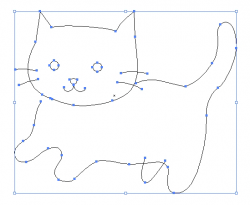
サンプルデータ
→手書き風線のサンプル(cs5)をダウンロード
→手書き風線のサンプル(cs2)をダウンロード
※cs2のデータは線幅ツールものを省いてcs5からバージョン下げ保存しました。下位バージョン持ってないのでちゃんと開くか分かりません。
中身はこれ(cs5)
左がシンプルバージョン。右は効果の組みあわせバージョン。
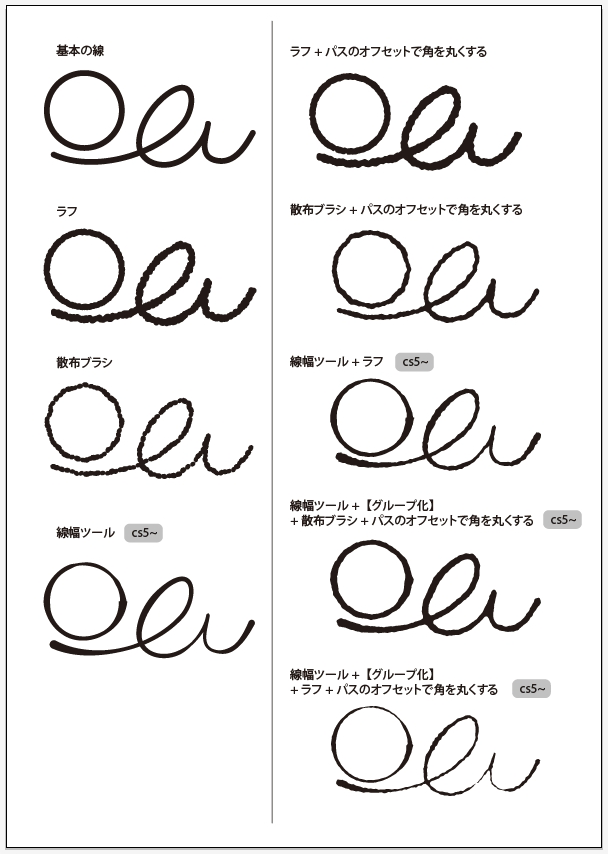
アピアランスのポイント
・かかっている効果を確認するには上のウインドウからアピアランスパネルを出して下さい。
・サンプルはすべてマウスで再現可能です。(私がペンタブを持っていない)
・先にある線に対して上手く効果などがかからないときは効果のパスファインダ-合流やパス-パスのアウトライン、(オブジェクトが1つであっても)グループ化などを挟んで対応しています。
・グループ化したものはスポイトで効果を一気に移せないので、すでに効果がかかってるものをグラフィックスタイルパネルにドラッグして効果を登録し、グループ化後の新しいオブジェクトに移してあげます。
・ラフやパスのオフセットの数値は絵柄に合わせて調整して下さい。
見た目通りのパスにするには
●入稿の際など、見た目通りのパスを取るにはオブジェクト-アピアランスを分割。
●線が分割しきれない時はさらにオブジェクト-分割・拡張もかけて下さい。
関連しそうな過去記事へのリンクまとめ
ギザギザのあの線
Illustratorの線幅ツールでキャラクターの髪を描く
Illustratorでオブジェクトの角だけを丸くする:基本編
Illustratorで印刷物風のかすれの描き方
—
感想)
色々な線にチャレンジしましたが効率や使い勝手の点からみればイラレで無理しなくてもと思ったりも。
線幅ツールで強弱を付けられるとは言え、自分の筆圧と連動しないので後からの線幅ツールでの微調整が必須だしスピード感のある自然なタッチにはなりづらいです。
やったことないけどアナログでペン描き+スキャンしてイラレでライブトレースか、ペンタブ+Photoshopの方が描き味はストレスがないんじゃないか?と思います。
